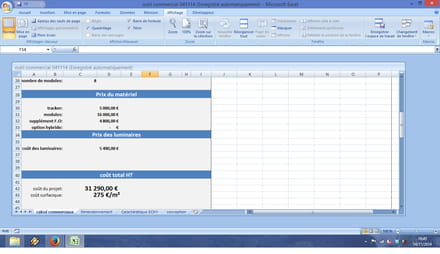Affichage plein écran feuille de calcul
Résolu
lekicars
Messages postés
11
Statut
Membre
-
hich24 Messages postés 1686 Statut Membre -
hich24 Messages postés 1686 Statut Membre -
bonjour !
J'utilise la version 2007 d'excel sous windows 8.0, et voici mon problème:
je travail sur un fichier excel qui ne veut pas occuper tout l'espace de travail sur excel. c'est comme si j'avais cliqué sur le bouton "niveau inférieur" en haut à droite de la feuille de calcul, et que ce bouton ait disparu juste après...
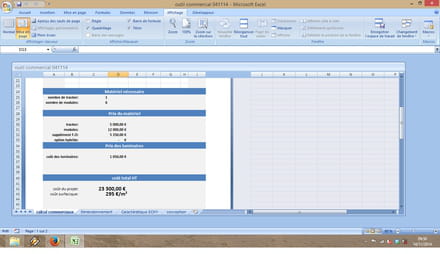
normalement, les feuilles de calculs se comportent comme des fenêtres windows à l'intérieur du logiciel excel: on peut les faire occuper toute la place, les rétrécir, les déplacer, afficher côte à côte avec d'autres feuilles de calculs... l'onglet affichage permet de jouer avec ces différentes options. Or ce qui m'arrive à moi, c'est que sous l'onglet affichage, je n'ai plus l'option figer les volets, fractionner, afficher côte à côte, défilement synchrone, etc...
Ma feuille de calcul ne comprend pas de bouton pour réduire, mettre au niveau inférieur/mettre en plein écran, fermer la feuille de calcul. lorsque normalement la feuille de calcul n''occupe pas tout l'espace, on peut cliquer sur la bannière du haut de la feuille, faire glisser le curseur et ainsi la déplacer, ou double-cliquer dessus et la remettre plein écran.
Dans mon cas, rien de tout ça.
Si quelqu'un connait la solution, j'aimerai pouvoir la connaître !
Merci d'avance pour votre attention
J'utilise la version 2007 d'excel sous windows 8.0, et voici mon problème:
je travail sur un fichier excel qui ne veut pas occuper tout l'espace de travail sur excel. c'est comme si j'avais cliqué sur le bouton "niveau inférieur" en haut à droite de la feuille de calcul, et que ce bouton ait disparu juste après...
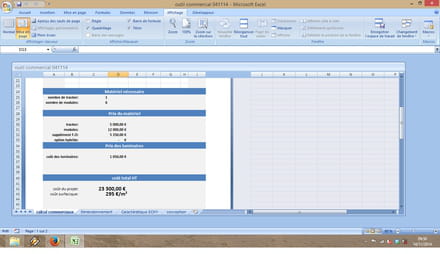
normalement, les feuilles de calculs se comportent comme des fenêtres windows à l'intérieur du logiciel excel: on peut les faire occuper toute la place, les rétrécir, les déplacer, afficher côte à côte avec d'autres feuilles de calculs... l'onglet affichage permet de jouer avec ces différentes options. Or ce qui m'arrive à moi, c'est que sous l'onglet affichage, je n'ai plus l'option figer les volets, fractionner, afficher côte à côte, défilement synchrone, etc...
Ma feuille de calcul ne comprend pas de bouton pour réduire, mettre au niveau inférieur/mettre en plein écran, fermer la feuille de calcul. lorsque normalement la feuille de calcul n''occupe pas tout l'espace, on peut cliquer sur la bannière du haut de la feuille, faire glisser le curseur et ainsi la déplacer, ou double-cliquer dessus et la remettre plein écran.
Dans mon cas, rien de tout ça.
Si quelqu'un connait la solution, j'aimerai pouvoir la connaître !
Merci d'avance pour votre attention
A voir également:
- Mettre excel en plein écran
- Double ecran - Guide
- Liste déroulante excel - Guide
- Word et excel gratuit - Guide
- Mise en forme conditionnelle excel - Guide
- Capture d'écran whatsapp - Accueil - Messagerie instantanée
8 réponses
Bonjour
il faut voir la protectiont des Classeurs
EX:
Sub test()
ActiveWorkbook.Unprotect
End Sub
A+
Maurice
il faut voir la protectiont des Classeurs
EX:
Sub test()
ActiveWorkbook.Unprotect
End Sub
A+
Maurice

Menu Fenêtre > Réorganiser cocher Mosaique et fênetre du classeur actif
le lien : https://www.excel-downloads.com/threads/disparition-des-boutons-fermer-agrandir-et-reduire.86953/
le lien : https://www.excel-downloads.com/threads/disparition-des-boutons-fermer-agrandir-et-reduire.86953/
Vous n’avez pas trouvé la réponse que vous recherchez ?
Posez votre question
et bien sur vous avez essayé un double clic sur la barre de titre du "petit affichage"?
Pour ma part, je n'ai jamais vu ce cas de figure
Regardez quand même dans: Affichage / réorganisez tout et décochez si besoin "fenêtre du classeur actif" en bas du menu avant de tenter le double clic sur la barre
On ne sait jalais
bonne chance
Pour ma part, je n'ai jamais vu ce cas de figure
Regardez quand même dans: Affichage / réorganisez tout et décochez si besoin "fenêtre du classeur actif" en bas du menu avant de tenter le double clic sur la barre
On ne sait jalais
bonne chance

Bonjour
Essayer affichage plein écran et après réduire ou échap si les icônes agrandir réduire fermer n'apparaissent pas .
Essayer affichage plein écran et après réduire ou échap si les icônes agrandir réduire fermer n'apparaissent pas .

rétablit le menu sytème et les commandes de fenêtre (Réduire, Agrandir, Fermer)
Public Sub EnableSystemMenu()
Dim lHandle As Long
On Error Resume Next
lHandle = FindWindowA(vbNullString, Application.Caption)
GetSystemMenu lHandle, True
end sub
c'est par macro sur ce lien : http://www.excelabo.net/excel/desactiver_icones_application
Public Sub EnableSystemMenu()
Dim lHandle As Long
On Error Resume Next
lHandle = FindWindowA(vbNullString, Application.Caption)
GetSystemMenu lHandle, True
end sub
c'est par macro sur ce lien : http://www.excelabo.net/excel/desactiver_icones_application

ce serait peut être plus simple de mettre le, modèle à disposition sur
https://www.cjoint.com/
en revenant ici coller le lien donné par le site, qu'on voir ce qui se passe
ou alors peut être tester aussi:
clic droit sur la barre de titre de la petite image et réorganiser.
ou encore que se passe t'il si vous fermer le fichier et le réouvrez?
par ailleurs, vous êtes certain que la fenêtre n'est pas une image?
https://www.cjoint.com/
en revenant ici coller le lien donné par le site, qu'on voir ce qui se passe
ou alors peut être tester aussi:
clic droit sur la barre de titre de la petite image et réorganiser.
ou encore que se passe t'il si vous fermer le fichier et le réouvrez?
par ailleurs, vous êtes certain que la fenêtre n'est pas une image?

1- dabord il faut aficher l'onglet développeur
Afficher l'onglet Développeur
Cliquez sur l'onglet Fichier.
Cliquez sur Options.
Cliquez sur Personnaliser le ruban.
Sous Personnaliser le ruban et Onglets principaux, activez la case à cocher Développeur.
2- dans l'onglet DEVLOPPEUR > Macros
- nom de la macro : test1
- clic sur crée
3- entre SUB Test1 et end sub tu copie le text :
Dim lHandle As Long
On Error Resume Next
lHandle = FindWindowA(vbNullString, Application.Caption)
GetSystemMenu lHandle, True
ca doit doné ca :
Sub test1()
Dim lHandle As Long
On Error Resume Next
lHandle = FindWindowA(vbNullString, Application.Caption)
GetSystemMenu lHandle, True
End sub
4- enregistre puis clic sur l'icon excel a gauche pour revenir sur la feuille excel
5- onglet insersion > formes > ex: rectangle > apres disiner ton rectangle
6- clic droit sur le rectangle > affecter une macro
7- tu selectionne test1 dans la liste qui apparait > ok
8- tu clic sur autre chose pour deselect le rectangle
9- tu clic sur le rectangle
10 - voila bonne chance inchalla
Afficher l'onglet Développeur
Cliquez sur l'onglet Fichier.
Cliquez sur Options.
Cliquez sur Personnaliser le ruban.
Sous Personnaliser le ruban et Onglets principaux, activez la case à cocher Développeur.
2- dans l'onglet DEVLOPPEUR > Macros
- nom de la macro : test1
- clic sur crée
3- entre SUB Test1 et end sub tu copie le text :
Dim lHandle As Long
On Error Resume Next
lHandle = FindWindowA(vbNullString, Application.Caption)
GetSystemMenu lHandle, True
ca doit doné ca :
Sub test1()
Dim lHandle As Long
On Error Resume Next
lHandle = FindWindowA(vbNullString, Application.Caption)
GetSystemMenu lHandle, True
End sub
4- enregistre puis clic sur l'icon excel a gauche pour revenir sur la feuille excel
5- onglet insersion > formes > ex: rectangle > apres disiner ton rectangle
6- clic droit sur le rectangle > affecter une macro
7- tu selectionne test1 dans la liste qui apparait > ok
8- tu clic sur autre chose pour deselect le rectangle
9- tu clic sur le rectangle
10 - voila bonne chance inchalla